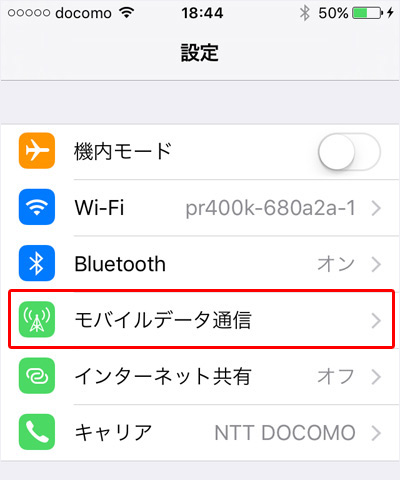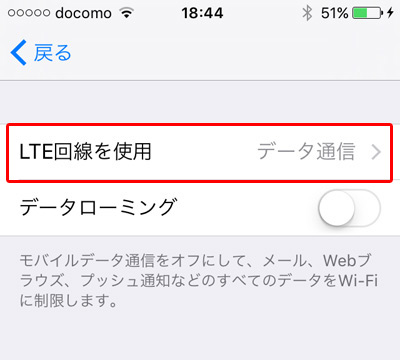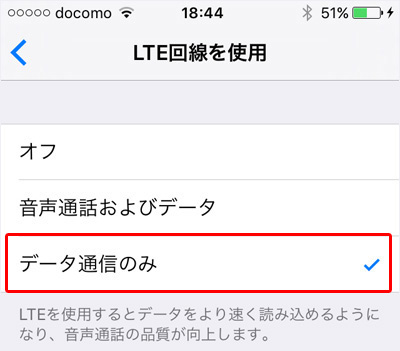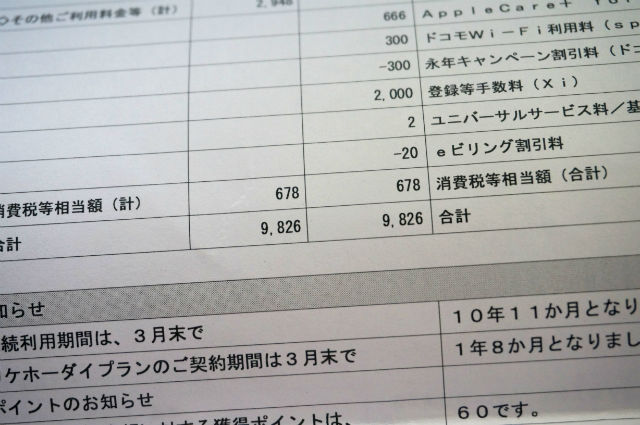僕の場合、スマートフォンにする理由をためらっていたのは通信費でした。
そういう人って多いと思います。
通信費を抑えられる方法というのが、SIMを設定して月々の料金を安くする方法。
僕もSIM設定で月額の請求が3000円(2978円)程度で済んでいます。
よく設定方法を聞かれるので記事にしました。
それでは、僕が設定した方法を順を追ってやっていきます。
この通りにやれば誰でもできます。
スポンサーリンク
プロバイダを決める。OCNのSIMカードを設定する方法
いろいろなプロバイダがありますがここでの説明はOCNです。
僕が使っているのはOCNなのでその設定方法を教えます。
OCN モバイルOne プラン
| 月額料金 (税抜き) |
データ容量 | |
| 110MB/日コース | 900円 | 110MB/日 |
| 170MB/日コース | 1380円 | 170MB/日 |
| 3GB/月コース | 1100円 | 3GB |
| 5GB/月コース | 1450円 | 5GB |
| 10GB/月コース | 2300円 | 10GB |
| 500kbpsコース | 1800円 | 15GB |
ちなみに、最低額の月額972円のプランですけど問題無く使えてますよ。
※自宅にwifiがあるのでこれで問題ありません。
月額972円(税込)からのLTE「OCN モバイル ONE」【NTTコミュニケーションズ】
![]()
ここで色々な通信会社を比較するから頭が困惑する。
なので、OCNだけの通信設定をしていきます。
なぜOCNなのか?
いろいろな通信会社がある中でなぜONCを選んだかというと、母体がNTTだからです。
僕は大手に弱いのです(笑)
なんだかんだ言っても大手って強いじゃないですか。
NTTなんて通信では最強でしょう。
ソフトバンクの場合は孫さんのカリスマ性と広告のユニークさや豪華が全面に出ていて「ブランド力」を押し上げていますが、実質的な面ではNTTには敵わないんじゃないでしょうか。
研究にも熱心だし、通信に対して本気で取り組んでいるのはNTTですよ。
元総理大臣の小泉順位一郎さんの秘書を務めた飯島勲さんの手記によると日本の政治家は通信安全面から皆NTTを利用しているですって。
というわけで、OSNでSIM設定です。
月額972円(税込)からのLTE「OCN モバイル ONE」【NTTコミュニケーションズ】
![]()
Amazonでデータ通信nanoSIMを買う
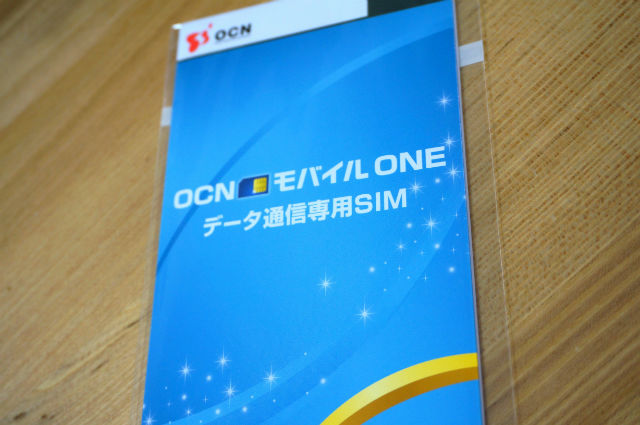
まずはAmazonでnanoSIMを手に入れてください。
下記リンクから購入できます。
OCN モバイル ONE データ通信専用SIMカード 月額972円(税込)~(ナノSIM)
iPhoneのSIMはnanoSIMですよ。

ナノシム。
フナムシじゃないですよ。
ナノシム。
フナイム?
ちがう!ナノシム。
OCN モバイル ONE データ通信専用SIMカード 月額972円(税込)~(ナノSIM)
SIM設定の初期費用はこれだけです。
SIMだけの値段です。
OSNのSIMカードプランに申し込む

SIMカードが届くとOCNのサイトで設定をします。
カードに「発信番号」と「端末製造番号」が表記してあるので、OCNのページから入力します。
申し込みページは下記のリンクからいけます。
OCNのページからはでは設定ページが分かりにくかったので、直接リンクを貼りました。
この後、支払いのカード情報やプランを入れて終了です。
LINE(ライン)は出来るが制限がある
スマホを持つのならLINE(ライン)をやりたいと思うでしょう。
ラインをするならデータ通信SIMでは出来ないんじゃないか。と思っている人も多いでしょうがデータ通信SIMでもラインは出来ます。
ラインをする人でもデータ通信専用SIMで問題ありません。
ラインはガラケーの電話番号があればできます。
ただしラインはできますが、電話番号検索やID検索で友達追加はできません。
「ふるふる」やって友達を追加しましょう。
設定が完了したらiPhoneにSIMカード挿入します。
iPhoneSEのSIMカードを取り出す方法

SIMカードを取り出す方法を紹介します。
これって非常に簡単なんですけど、何も知らないと怖いものです。
知らないことは怖さに繋がります。
今日のわかった。いやパクッた。
まずiPhoneの箱を開けると、下の画像の様になっています。


突起を持って引き上げます。

この中にクリップのようなものがあります。

これね。
で、これをiPhone(アイフォン)の横にある小さな穴に入れます。


小さい穴ですのでゆっくりやりましょう。

グッと押し込みます。

おや、何か出てきました。

SIMを入れるケースを取りだせました。
ほら出た。
枠に収めたSIMをiPhoneに挿入します。
iPhoneを設定する
次にiPhoneの設定です。
もう少しですので頑張りましょう。
以下のURLをコピペしてブラウザで開きます。
下の様な画面が出たらインストール。
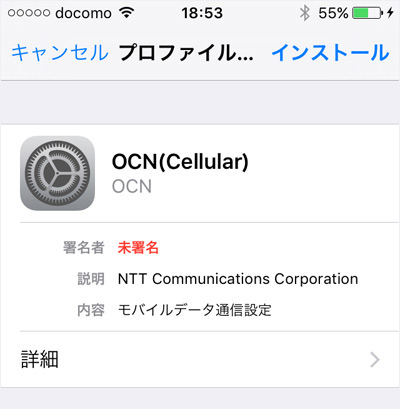 iPhoneのホーム画面
iPhoneのホーム画面
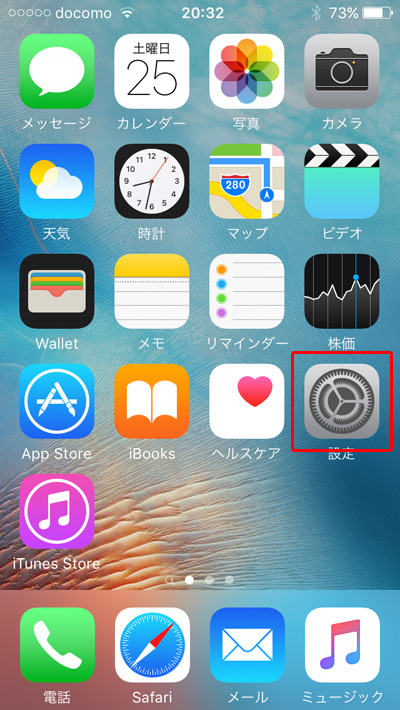 ホーム画面の設定アイコンをクリックします。
ホーム画面の設定アイコンをクリックします。
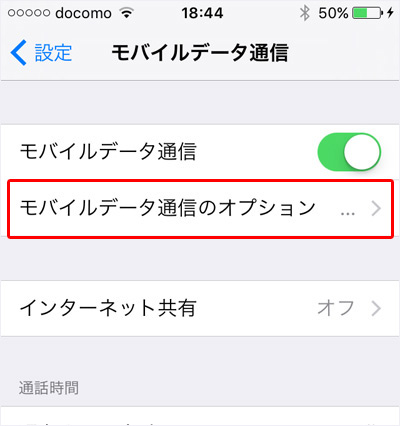 モバイルデータ通信がONになっていることを確認し、モバイルデータ通信のオプションを選択。
モバイルデータ通信がONになっていることを確認し、モバイルデータ通信のオプションを選択。
iPhoneが繋がるかを確認する
iPhoneの右上に注目。
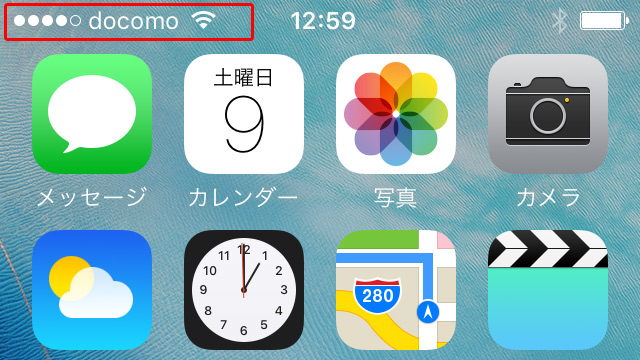 自宅ではwifiなのでdocomoとなっていますが、外に出ると・・・・
自宅ではwifiなのでdocomoとなっていますが、外に出ると・・・・
これでインターネットに繋がっていれば設定完了です。
2台持ちの通信料
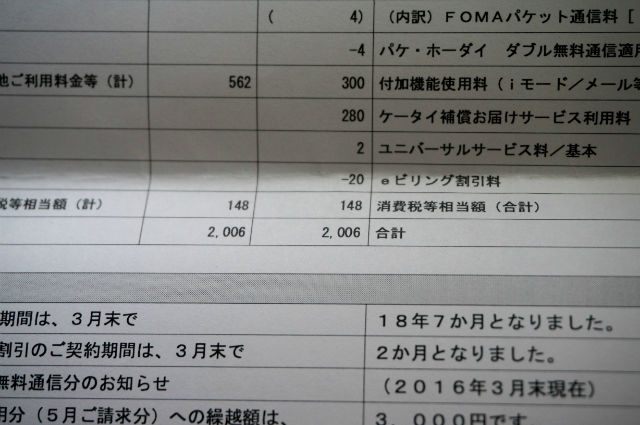 僕のガラケーの一ヶ月分の料金です。
僕のガラケーの一ヶ月分の料金です。
2006円。
これにOCNのSIMの代金が乗っかり2978円です。
ちなみにうちの奥さんの料金です。
ドコモでiPhone6sを使っています。
がしかし、これはiPhone6sの代金も含まれた2年契約。
つまりローンを組んでいるような感じの設定料金でなんだか有耶無耶になっている感じです。
僕もiPhoneSEの料金を2年で分割すると月額の使用料はあがります。
通信会社は他にもたくさんある
通信会社はもちろんOCNだけじゃありません。
多数の通信会社が懐にやさしいプランを出しています。
他社の設定方法は知らないですが、まぁ似たような感じだと思いますよ。
「思いますよ」っていう書き方はあまり好きじゃないんですけど(笑)
僕の場合、スマートホンはやっぱりAppleを持ちたかった。
ビジュアル面が他を圧倒して恰好良い。
お洒落。
洗練を極めればシンプルになるといったジョブズの言葉が活かされたデザインです。
というわけでiPhoneSEのSIM設定でした。

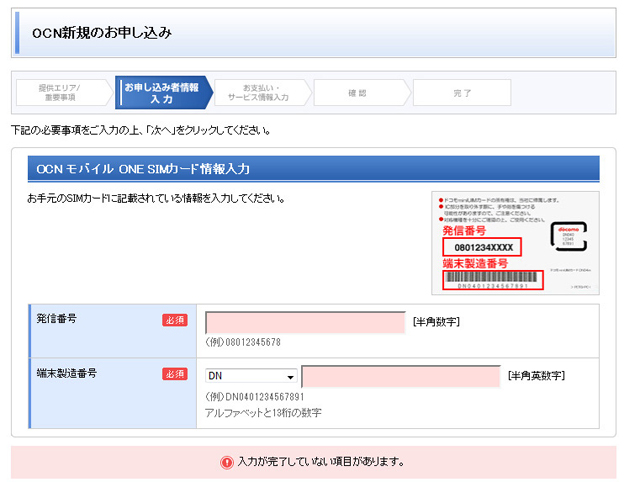 【LINK】OCN新規申し込みページ
【LINK】OCN新規申し込みページ